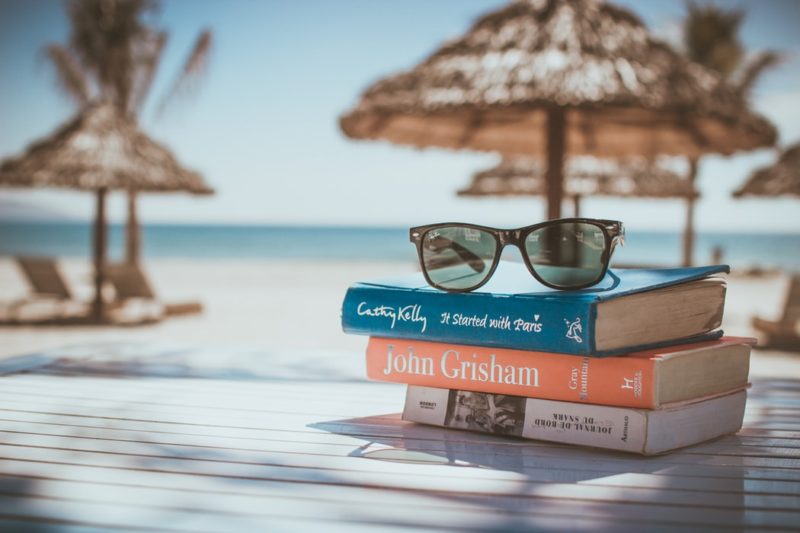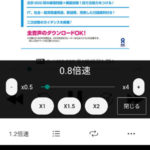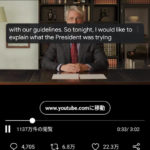iPadには、画面を2分割して異なるアプリをふたつ表示できる、Split Viewという機能があります。
辞書を引きながら読書するにも便利ですし、日本語と外国語を並行読みするのも楽しいです。
画面分割のやり方
画面を横向きにして、メインに使うアプリを起動したら、下から上にスワイプして、ドックを表示させます。
(縦方向でも使えますが、横向きの方が使いやすい)
今は「微信読書」アプリがメインで開いている状態。
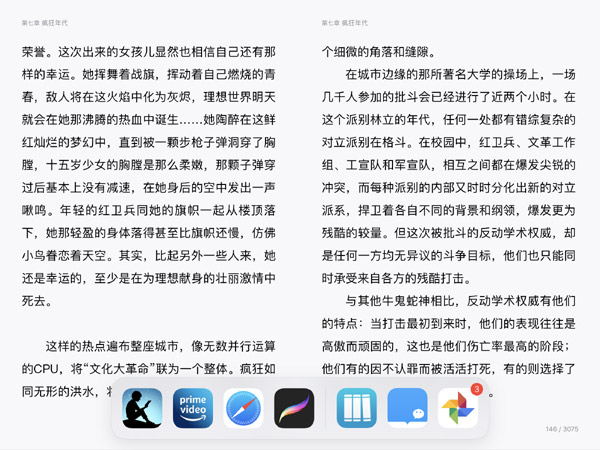
2画面表示したいアプリをズズズッと画面上に持ってきます。
これは物書堂の辞書アプリ。
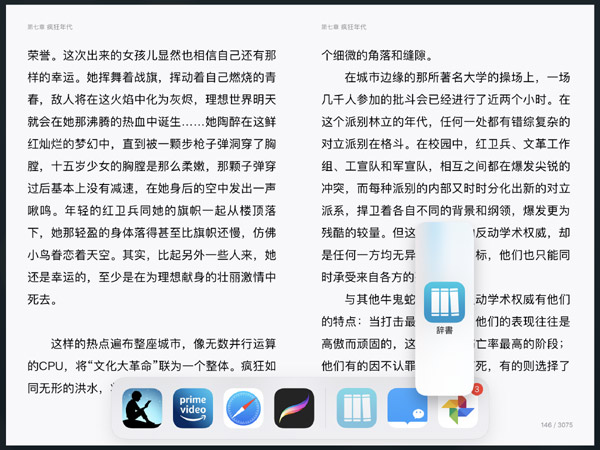
途中で手を離すと、「Slide Over(スライドオーバー)」という、メインアプリの上にサブアプリが浮かんでいる状態になります。
この浮かんでいるウィンドウは左右どちらにも置けるので、辞書アプリを使うときはこの状態でも便利。
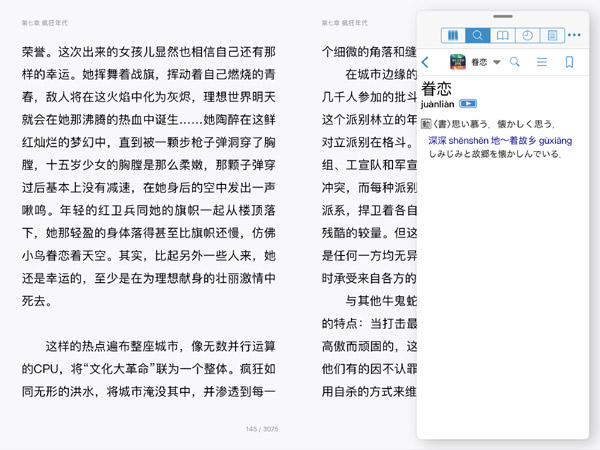
さらにグググっと、端っこまで持っていくと、
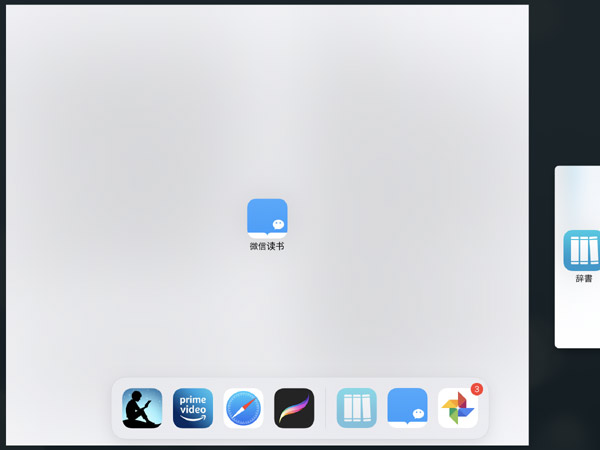
このように、2画面表示となりました。
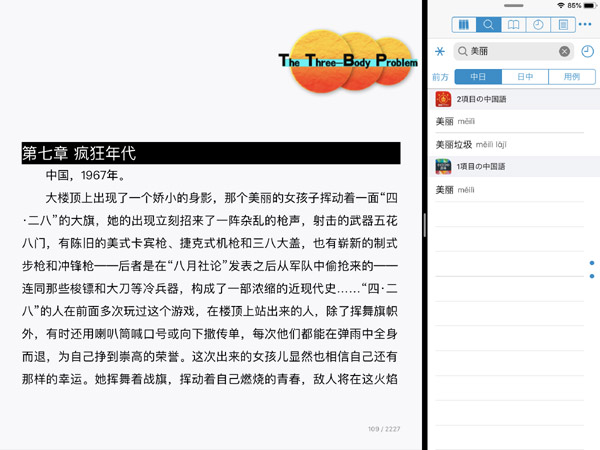
分割の割合は調整可能です。
辞書を引きながら本を読む
「微信読書」アプリで中国語読書をしていると、アプリ内蔵の中中辞典は使えるのですが、ほかの辞書アプリを微信読書アプリ内から呼び出すことはできません。
内蔵辞書も便利ですけどね。

そこで、物書堂の辞書アプリと並べて使います。
調べたい語句を選択して。
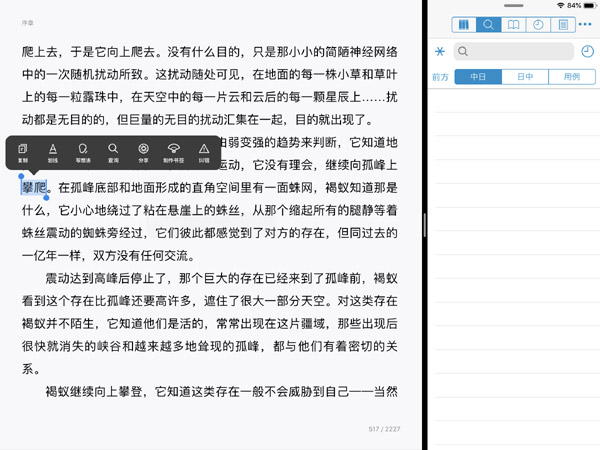
「查询」を選ぶと、微信読書アプリ内蔵の中中辞書が開き、意味を確認することができます。
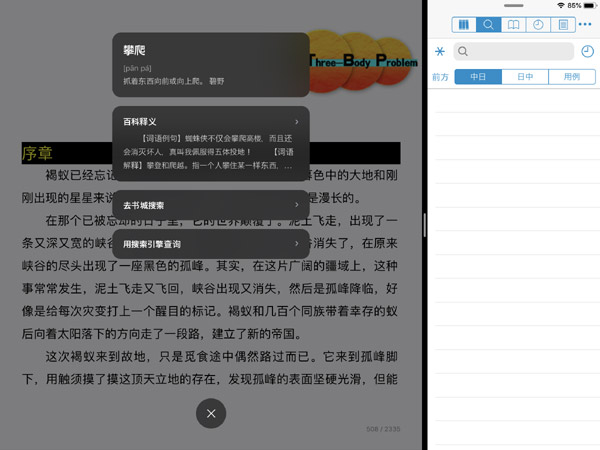
調べたい語句をコピーします。
物書堂アプリの場合、「設定」で「クリップボード検索」をオンにしておくと、ペーストしなくても自動でポンポン辞書引きしてくれるのですごく便利です!
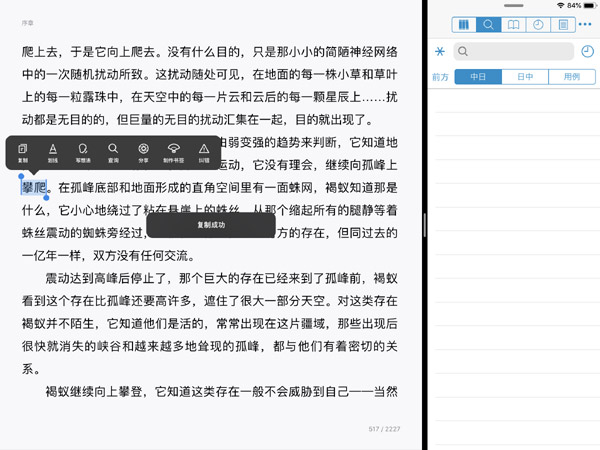
検索完了。
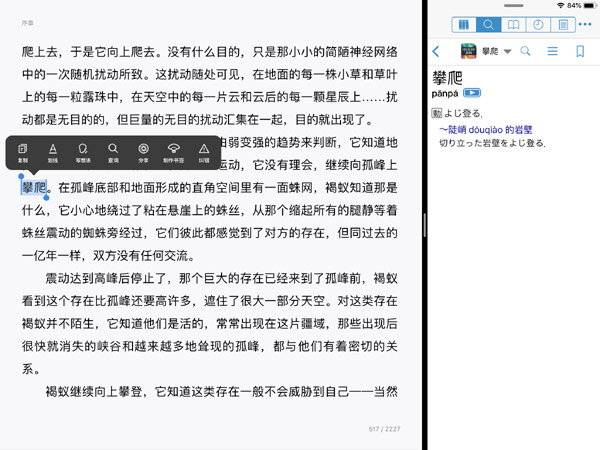
物書堂の辞書アプリは履歴機能が便利なので、復習するときにとてもよいのです。
2言語引き比べ
画面分割でもうひとつ楽しいのは、小説を日本語と英語、中国語とで引き比べながら読めること。
微信読書とKindleアプリを並べたところです。
中国語と英語。
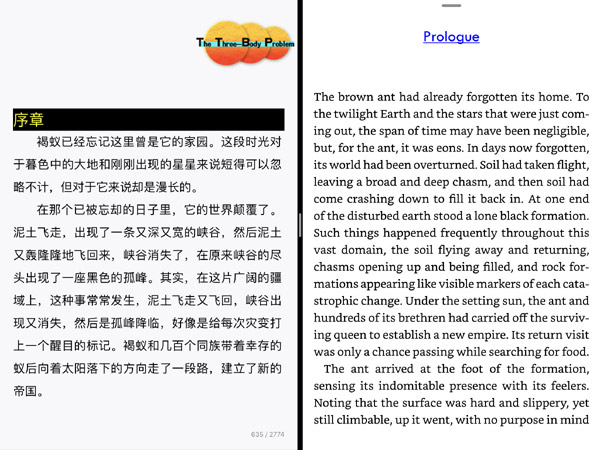
中国語と日本語。
ページめくりの向きがちがうのでちょっと混乱しますが。
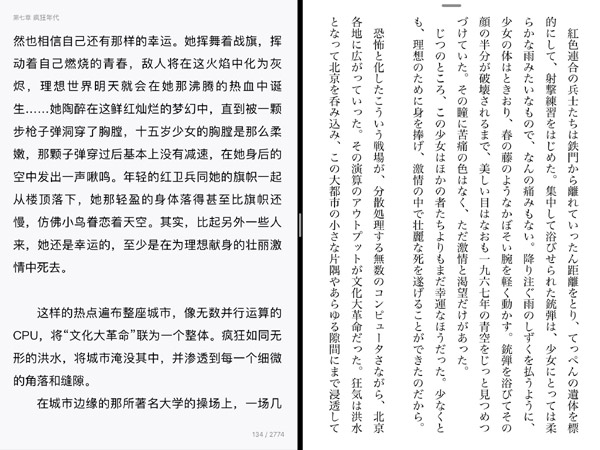
Kindleは英和辞典が無料で使えるのでいいですね。
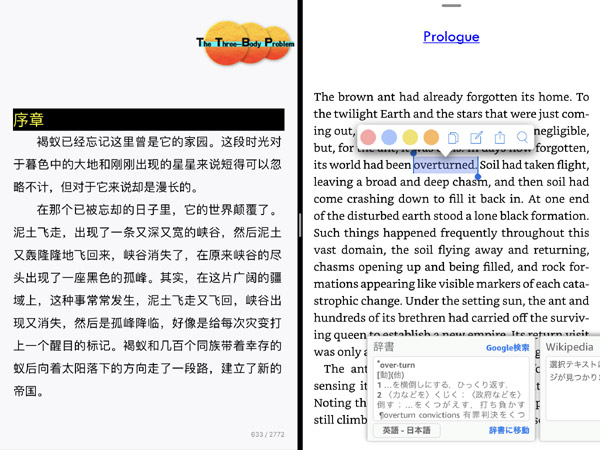
ほかにも、YouTubeを見ながら辞書を引いたり、いろいろ活用できそうです。
物書堂アプリ、ただいま春のセール中なので、持っていない方はこの機会にぜひ!5月21日までです。

海の日までに『三体』三部作を英語と中国語で読み終えるのに挑戦中です!
「海の日までになにかやりとげるTwitter企画」、気軽にご参加ください!